Jak sdílet soubory přes Bluetooth v systému Windows 10

Pokud jste unaveni z připojení telefonu k počítači po celou dobu sdílení fotek a dalších souborů, podívejte se na to, jak to udělat bez kabelu pomocí Bluetooth.
Bluetooth je populární bezdrátová technologie, kteráumožňuje připojit zařízení a používat pro poslech hudby, sdílení souborů a další. Bluetooth používá rádiové signály krátkého dosahu ke komunikaci se zařízeními, jako je váš smartphone, tablet, myš, klávesnice, sluchátka a další. V tomto článku vám ukážeme, jak povolit a nastavit Bluetooth v systému Windows 10, abyste mohli sdílet soubory mezi mobilními zařízeními a počítačem.
Pokryli jsme, jak sdílet soubory přes Bluetooth v systému Windows Phone 8.1, ale zde se podrobněji podíváme na sdílení souborů se systémem Windows 10 a také několik kroků pro odstraňování problémů.
Povolte a používejte Bluetooth ve Windows 10
Za prvé, váš počítač samozřejmě musí býtBluetooth povolen. Pokud tomu tak není, alternativou je instalace USB Bluetooth Dongle třetí strany. Chcete-li zjistit, zda je v počítači nainstalován Bluetooth, stiskněte Klávesa Windows + X potom klikněte na Správce zařízení. Ve stromu zařízení byste měli vidět Bluetooth. Po potvrzení, že je nainstalováno rozhraní Bluetooth, můžete začít připojovat zařízení.
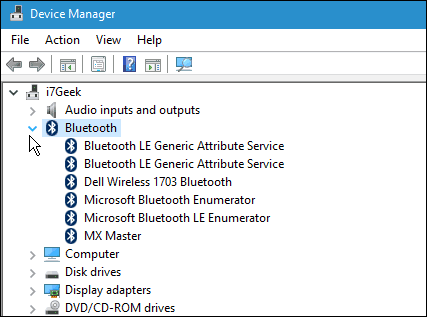
Jako první příklad se chystám sdílet souboryz mého smartphonu. Použití Bluetooth je mnohem jednodušší než připojení kabelů k počítači pomocí kabelů. U některých telefonů může být Bluetooth skutečnou baterií. Pokud jej nepotřebujete používat neustále, doporučujeme ponechat jej ve svém mobilním zařízení vypnutý, dokud jej nebudete potřebovat.
Pokud chcete kopírovat obrázky nebo soubory do počítače, musíte nejprve spárovat telefon s počítačem.
Chcete-li to provést, povolte na svém smartphonu Bluetooth. Zapnutí se u jednotlivých zařízení liší. Zde používám Nokia Lumia se systémem Windows Phone 8.1. Bluetooth je obvykle v nastavení vašeho zařízení.
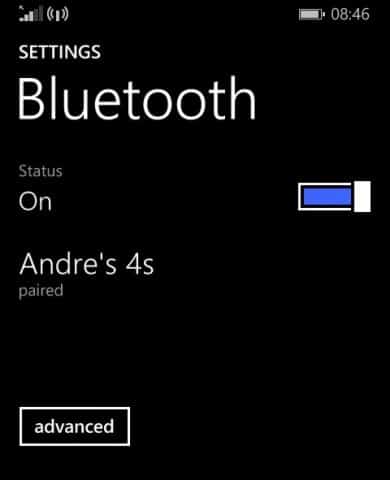
V počítači se systémem Windows 10 přejděte na Nastavení> Zařízení> Bluetooth. Když se vaše zařízení zobrazí okno Bluetooth, klikněte na něj a poté klikněte na Párovat.
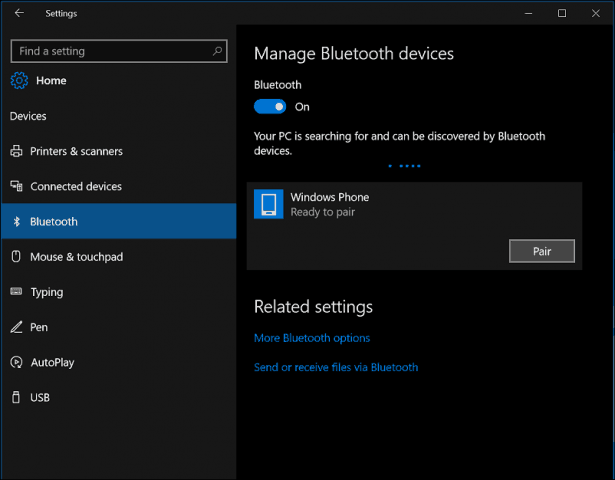
AKTUALIZACE: Upozorňujeme, že pokud používáte aktualizaci Windows 10 Creators Update nebo novější, mohou se tyto kroky trochu lišit. Místo toho bude existovat „Přidejte Bluetooth nebo jiné zařízení “, které otevře průvodce.
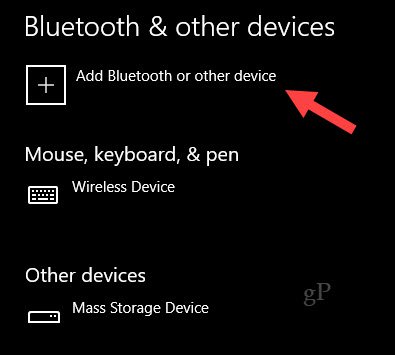
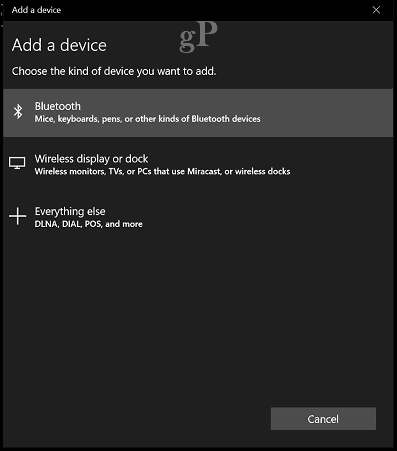
Jakmile vyberete zařízení, které chcete spárovat, zobrazí se přístupový kód. Klepnutím na tlačítko Ano potvrďte shodu přístupového kódu v telefonu i počítači.
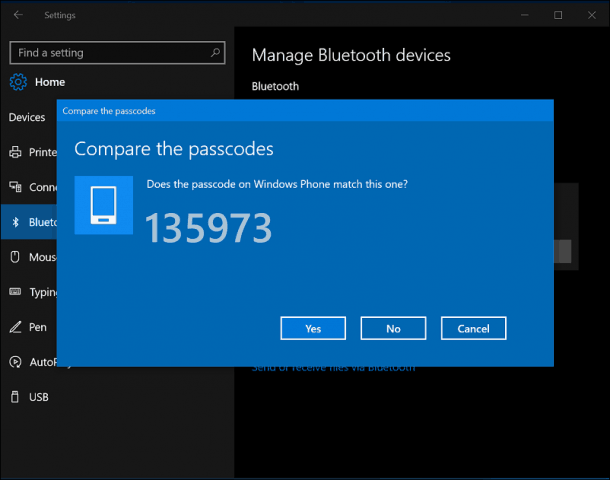
Počkejte několik sekund, než budou obě zařízení spárována.
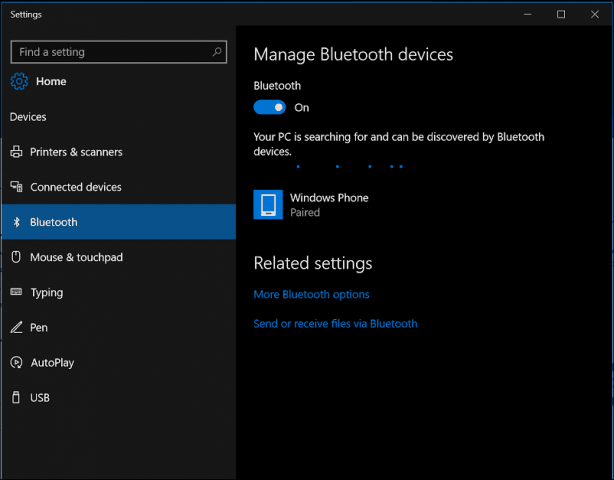
Sdílení souborů přes Bluetooth
Nyní, když máte nastavení Bluetooth, další úkolje sdílení souborů. Zkusme sdílet soubory z našeho telefonu. Postupy se liší v závislosti na operačním systému. Vyberte soubory, které chcete sdílet, potom klikněte na ikonu Sdílet rozbočovač a poté na Bluetooth.
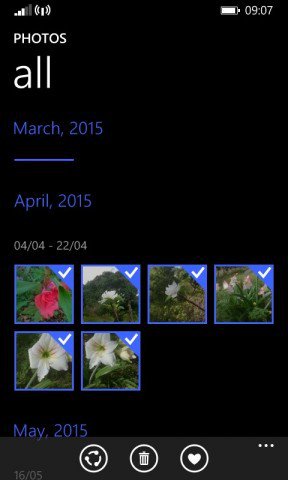
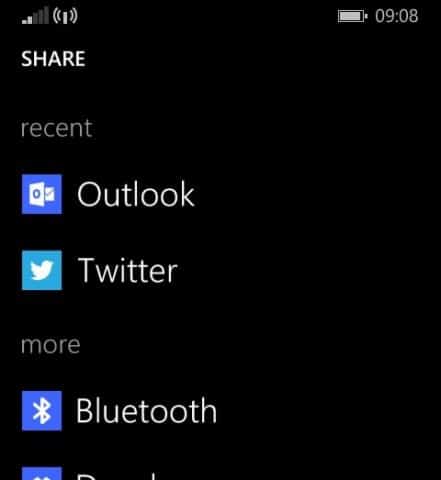
Vyberte spárované zařízení, se kterým chcete sdílet soubory, a počkejte, až budou soubory odeslány.
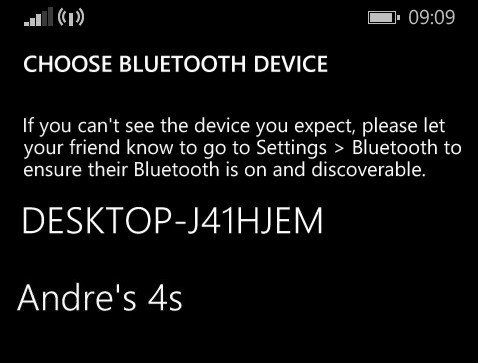
Chcete-li odeslat soubory ze systému Windows 10, v okně Bluetooth klikněte na Odesílejte nebo přijímejte soubory přes Bluetooth. Klikněte na Posílat soubory, vyberte zařízení podporující technologii Bluetooth a klikněte na tlačítko Další.
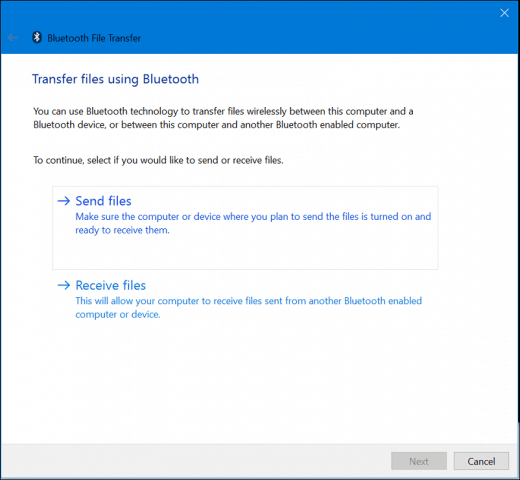
Vyhledejte soubory, které chcete sdílet, a v telefonu vyberte Přijmout.
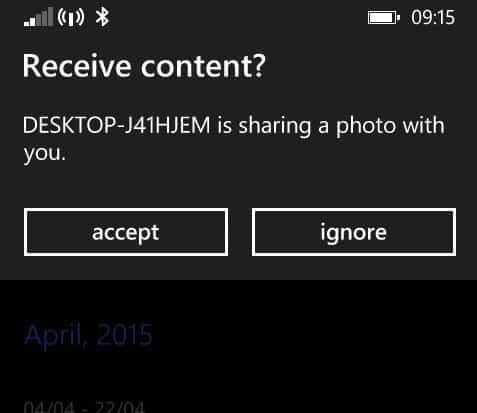
Odstraňování problémů s Bluetooth
Pokud dojde k problémům se spárováním zařízení, stiskněte tlačítko Klávesa Windows + Q pak typ: zařízení a tiskárny stiskněte klávesu Enter.
Klikněte na Přidat zařízení, vyberte zařízení podporující Bluetooth a poté klikněte na Další. Jakmile je zařízení spárováno, zobrazí se v okně Zařízení a tiskárny.
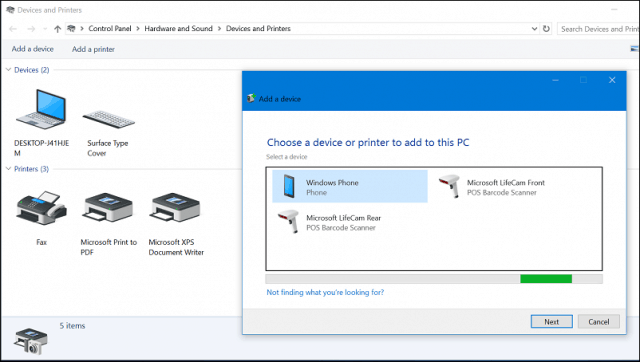
Aktualizace firmwaru telefonu nebo ovladačů čipových sad počítačů může vyřešit problémy s Bluetooth nefungujícím nebo spárováním se zařízeními.
Závěr
A to je vše k tomu! Posílání souborů přes Bluetooth je snazší než připojení kabelu a větší šířka pásma než zasílání souborů sami sobě. Je to také skvělý způsob, jak posílat soubory někomu v okolí bez použití internetu nebo místní sítě. Nejlepší ze všeho je, že prakticky každé mobilní zařízení má Bluetooth, díky čemuž je sdílení souborů napříč platformami hračkou.
Další informace o používání Bluetooth naleznete v našem dalším článku níže
- Spárujte zařízení Bluetooth se systémem Windows 7
- Připojte svůj iPhone k Windows 7 přes Bluetooth
- Oficiální způsob spárování klávesnice Bluetooth s Apple TV










Zanechat komentář